 Prima di entrare nella struttura di questo sistema
informativo, si consiglia di leggere le note piu' importanti all'interno
delle pagine html, che fanno riferimento al tasto GUIDA del menu principale.
Infatti, sono qui riportate le istruzioni per meglio seguire grafici, tabulati
ed altri aspetti di questo sistema informativo.
Prima di entrare nella struttura di questo sistema
informativo, si consiglia di leggere le note piu' importanti all'interno
delle pagine html, che fanno riferimento al tasto GUIDA del menu principale.
Infatti, sono qui riportate le istruzioni per meglio seguire grafici, tabulati
ed altri aspetti di questo sistema informativo.
 Questo tasto permette l'accesso alla lista, ordinata
per edificio e per piano, delle mappe degli Istituti dell'Area della Ricerca
di Pisa. Tutte le mappe sono caratterizzate da aree cliccabili che richiamano
le configurazioni generali degli armadi, oppure la definizione grafica e
tabulare riservata al singolo utente, "quadratini verdi".Il tasto
rosso con su scritto "overview"
permette di richiamare una piantina dell'Istituto considerato nella frame
bassa a sinistra. Cliccando nelle varie parti della piantina verra' richiamata
la porzione corrispondente della pianta generale. In questo modo sara' possibile
una consultazione rapida di tutte le aree interessate e dei rispettivi collegamenti,
"arre cliccabili".
Questo tasto permette l'accesso alla lista, ordinata
per edificio e per piano, delle mappe degli Istituti dell'Area della Ricerca
di Pisa. Tutte le mappe sono caratterizzate da aree cliccabili che richiamano
le configurazioni generali degli armadi, oppure la definizione grafica e
tabulare riservata al singolo utente, "quadratini verdi".Il tasto
rosso con su scritto "overview"
permette di richiamare una piantina dell'Istituto considerato nella frame
bassa a sinistra. Cliccando nelle varie parti della piantina verra' richiamata
la porzione corrispondente della pianta generale. In questo modo sara' possibile
una consultazione rapida di tutte le aree interessate e dei rispettivi collegamenti,
"arre cliccabili".
 Questo tasto richiama la prima pagina dell'ambiente
che mostra le mappe della distribuzione verticale della Fibra Ottica e del
rame. I grafici accessibili mostrano i collegamenti fra armadio e armadio
compreso il BACKBONE "linee verdi", che interessa i sei armadi
master contenenti gli switch ATM. Per la Fibra Ottica i colori verde e blu
contraddistinguono il numero di fibre che interconnettono i due armadi,
12 per il blu, 24 per il verde. La Fibra Ottica utilizzata e' di tipo (multimodale
65.5/125) dove 65.5 corrisponde alla misura effettiva in Micron del diametro
della fibra e 125 al diametro totale comprendente anche la prima guaina
di protezione fusa sulla fibra stessa. Inoltre tutti gli armadi delle piante
di questo ambiente sono cliccabili e esplorabili in maniera capillare.
Questo tasto richiama la prima pagina dell'ambiente
che mostra le mappe della distribuzione verticale della Fibra Ottica e del
rame. I grafici accessibili mostrano i collegamenti fra armadio e armadio
compreso il BACKBONE "linee verdi", che interessa i sei armadi
master contenenti gli switch ATM. Per la Fibra Ottica i colori verde e blu
contraddistinguono il numero di fibre che interconnettono i due armadi,
12 per il blu, 24 per il verde. La Fibra Ottica utilizzata e' di tipo (multimodale
65.5/125) dove 65.5 corrisponde alla misura effettiva in Micron del diametro
della fibra e 125 al diametro totale comprendente anche la prima guaina
di protezione fusa sulla fibra stessa. Inoltre tutti gli armadi delle piante
di questo ambiente sono cliccabili e esplorabili in maniera capillare.
 Richiama la prima pagina dell'ambiente che
mostra le mappe della distribuzione orizzontale della Fibra Ottica e del
rame. Come per le mappe della distribuzione verticale, anche qui gli armadi
sono tutti cliccabili ed esplorabili capillarmente. Le mappe che rappresentano
la distribuzione dei cavi FTP ai posti di lavoro, sono state suddivise per
Istituto e per settori di distribuzione riferiti agli armadi. Per una informazione
piu' dettagliata si puo' cliccare l'area delimitante l'Istituto per richiamare
la pianta ad esso collegata. All'interno di ciascuna pianta sono riportate
le prese dati e telefoniche per ogni singolo locale. i quadratini verdi
rappresentano le prese dati e sono tutti definiti come aree senzibili. Cliccando
all'interno del singolo quadratino si puo' ottenere la configurazione di
quella porta sia dal punto di vista passivo (cablaggio strutturato) che
dal punto di vista attivo (attivazione della presa con una tipologia di
rete). Inoltre, contemporaneamente al record che mostra la configurazione
prima citata, verra' mostrato anche il record che specifica il dominio di
appartenenza di quella presa. Per le piante che mostrano la distribuzione
della Fibra Ottica fare riferimento alla legenda riportata su ciascuna di
esse. Per il tipo e il numero di Fibre Ottiche fare riferimento a quanto
riportato a riguardo della distribuzione verticale.
Richiama la prima pagina dell'ambiente che
mostra le mappe della distribuzione orizzontale della Fibra Ottica e del
rame. Come per le mappe della distribuzione verticale, anche qui gli armadi
sono tutti cliccabili ed esplorabili capillarmente. Le mappe che rappresentano
la distribuzione dei cavi FTP ai posti di lavoro, sono state suddivise per
Istituto e per settori di distribuzione riferiti agli armadi. Per una informazione
piu' dettagliata si puo' cliccare l'area delimitante l'Istituto per richiamare
la pianta ad esso collegata. All'interno di ciascuna pianta sono riportate
le prese dati e telefoniche per ogni singolo locale. i quadratini verdi
rappresentano le prese dati e sono tutti definiti come aree senzibili. Cliccando
all'interno del singolo quadratino si puo' ottenere la configurazione di
quella porta sia dal punto di vista passivo (cablaggio strutturato) che
dal punto di vista attivo (attivazione della presa con una tipologia di
rete). Inoltre, contemporaneamente al record che mostra la configurazione
prima citata, verra' mostrato anche il record che specifica il dominio di
appartenenza di quella presa. Per le piante che mostrano la distribuzione
della Fibra Ottica fare riferimento alla legenda riportata su ciascuna di
esse. Per il tipo e il numero di Fibre Ottiche fare riferimento a quanto
riportato a riguardo della distribuzione verticale.
 Riporta la lista di tutti gli armadi esplorabili
nel dettaglio sia dal punto di vista grafico che tabulare. Per una migliore
comprensione gli armadi sono stati riportati per edificio e per piano.
Riporta la lista di tutti gli armadi esplorabili
nel dettaglio sia dal punto di vista grafico che tabulare. Per una migliore
comprensione gli armadi sono stati riportati per edificio e per piano.
 Queste pagine contengono una breve descrizione delle
apparecchiature attive contenute dentro gli armadi. E' possibile che la
descrizione di una certa apparecchiatura risieda su un sito remoto.
Queste pagine contengono una breve descrizione delle
apparecchiature attive contenute dentro gli armadi. E' possibile che la
descrizione di una certa apparecchiatura risieda su un sito remoto.
 Su queste pagine sapranno riportate tutte le novita'
sull'organizzazione della rete in modo che l'utente sia sempre informato
sulle variazioni e aggiornamenti. L'indirizzo di posta elettronica riportato
sotto, permettera' di fare domande dirette.
Su queste pagine sapranno riportate tutte le novita'
sull'organizzazione della rete in modo che l'utente sia sempre informato
sulle variazioni e aggiornamenti. L'indirizzo di posta elettronica riportato
sotto, permettera' di fare domande dirette.
Mario.Marinai@iat.cnr.it
 Mette in evidenza tutti i tipi di device che intervengono
nella costituzione della dorsale, nonche' tutti i collegamenti fra armadi
e le rispettive porte interessate sui pannelli di commutazione e sulle schede
attive. Per semplificazione le strisce dei patch sono state rappresentate
sopra le apparecchiature attive.
Mette in evidenza tutti i tipi di device che intervengono
nella costituzione della dorsale, nonche' tutti i collegamenti fra armadi
e le rispettive porte interessate sui pannelli di commutazione e sulle schede
attive. Per semplificazione le strisce dei patch sono state rappresentate
sopra le apparecchiature attive.
 Questo tasto richiama il DataBase dedicato ai numeri
telefonici del personale interno all'Area della Ricerca di Pisa. Le informazioni
in esso contenute sono sostanzialmente: cognome e nome della persona interessata,
Istituto di appartenenza, numero di stanza, numero di telefono, numero di
matricola e indirizzo di posta elettronica. Per il personale di segreteria
e qualora l'interessato lo desideri, potranno essere disponibili altre informazioni
come: numero di casa e/o numero di cellulare. All'interno del database saranno
rintracciabili anche i numeri del personale dei vari centri e dipartimenti.
Questo tasto richiama il DataBase dedicato ai numeri
telefonici del personale interno all'Area della Ricerca di Pisa. Le informazioni
in esso contenute sono sostanzialmente: cognome e nome della persona interessata,
Istituto di appartenenza, numero di stanza, numero di telefono, numero di
matricola e indirizzo di posta elettronica. Per il personale di segreteria
e qualora l'interessato lo desideri, potranno essere disponibili altre informazioni
come: numero di casa e/o numero di cellulare. All'interno del database saranno
rintracciabili anche i numeri del personale dei vari centri e dipartimenti.
 Data l'enorme superficie dell'intera struttura,
ho pensato potesse essere utile un sistema di localizzazione piramidale
semplice da usare e nello stesso tempo in grado di mostrare l'orientamento,
la disposizione degli Istituti e gli uffici all'interno di essi. La strada
da percorrere in qualsiasi punto vi troviate sara' intuibile dalle porte
di accesso ai lati degli edifici o comunque dai vani ascenzori, corridoi
e scale. Queste mappe possono essere utili per i visitatori che devono accedere
gli uffici all'interno dell'area; per cui il personale addetto alla portineria
potrebbe essere istruito in maniera tale da fornire tutte le spiegazioni
necessarie e documentazione grafica appropriata.
Data l'enorme superficie dell'intera struttura,
ho pensato potesse essere utile un sistema di localizzazione piramidale
semplice da usare e nello stesso tempo in grado di mostrare l'orientamento,
la disposizione degli Istituti e gli uffici all'interno di essi. La strada
da percorrere in qualsiasi punto vi troviate sara' intuibile dalle porte
di accesso ai lati degli edifici o comunque dai vani ascenzori, corridoi
e scale. Queste mappe possono essere utili per i visitatori che devono accedere
gli uffici all'interno dell'area; per cui il personale addetto alla portineria
potrebbe essere istruito in maniera tale da fornire tutte le spiegazioni
necessarie e documentazione grafica appropriata.
 Tutta l'organizzazione del sistema gestionale della
rete si basa su un DataBase. Questo permette di fare delle interrogazioni
specifiche come: quante prese dati ha l'Istituto X oppure quante di tipo
Ethernet e quante di altri tipi ecc.Il Database si divide in due gruppi
principali: generalised e friendly.
Tutta l'organizzazione del sistema gestionale della
rete si basa su un DataBase. Questo permette di fare delle interrogazioni
specifiche come: quante prese dati ha l'Istituto X oppure quante di tipo
Ethernet e quante di altri tipi ecc.Il Database si divide in due gruppi
principali: generalised e friendly.
Friendly: Per quanto riguarda questo tipo
di interfaccia, lasciamo agli interessati la prerogativa di scoprirla per
proprio conto. Tuttavia sono necessari alcuni chiarimenti prima di intraprendere
l'attivita' di ricerca dei dati.
Cosa e' possibile fare con questa opzione.
L'interfaccia friendly dispone di sette menu a tendina di
facile e rapido utilizzo. I menu contengono dei valori, di cui, alcuni di
essi, per la normale evoluzione della rete, sono soggetti a cambiamenti
nel tempo. Il menu principale e' costitutito da "AMBIENTE", che
contiene le tabelle nominate: Lan Ist., Fibra Ottica, Rame,Inventario
e dominio, consultabili singolarmente. Ciascuna di queste tabelle fornisce
informazioni a secondo del valore che viene selezionato all'interno dei
menu visibili nell'interfaccia. Solamente l'ambiente "Lan Ist",
ha collegamenti con tutti i menu disponibili. Mentre Fibra Ottica
e Rame hanno collegamenti solo con valori appartenenti al menu "armadi".
La tabella Inventario, invece, ha collegamenti con valori appartenenti
ai menu "armadi" e "parametri"; dove per parametri si
intendono le caratteristiche dei device riportate sotto il campo "caratteristiche"
all'interno della tabella considerata. Se la ricerca del device si basa
sul numero ID Area, o sul numero di serie si dovra' operare con l'interfaccia
Generalised. La voce dominio, associata con un valore dal menu ARMADI
e con un numero di porta LanSw., selezionabile dal menu PARAMETRI, ci mostrera'
tutte le prese dati interfacciate tramite concentratori, a quella porta
switch specifica (dominio).
Generalised: per agevolare il sistema di accesso
alle informazioni contenute nel Database e' stata realizzata una lista di
domande precostituite che compare nella pagina
dei comandi. Per razionalizzare il numero di righe ottenibili con le
risposte e' bene impostare il "Set record limit" con un numero
superiore rispetto alle righe presumibilmente attese. Fatto cio' si puo'
passare alle query basandosi sul menu disponibile. Per avere una risposta
adeguata si deve selezionare la voce interessata annerendo il cerchietto
corrispettivo; successivamente inserire l'argomento della ricerca dentro
il campo "enter select o parm".
Analizziamo ad una ad una le voci del Database.
LAN cerca presa (es. 22 - a).
La presa interessata e' quella al posto di lavoro (wall
box) che, come gia' detto, e' riportata sulle piante con il numero di
ufficio e le lettere a, b, c ...., indicanti la posizione all'interno della
stanza. Selezionando il rispettivo bottone e inserendo il giusto identificatore
nel campo "enter select o parm", come nell'esempio, e' possibile
ottenere tutte le informazioni riguardanti quelle prese. Essendo una query
basata su un solo parametro, otterro' tante risposte quante sono le stanze
aventi lo stesso numero e stessa posizione di presa. Il massimo dei record
che posso ottenere in questo caso e' equivalente al numero degli Istituti.
N.B. Mettere gli spazi fra numero, trattino e lettera, come nell'esempio.
Back
al Database
LAN cerca armadio o tipo rete per arm.(like)(es.t.11 o t.11;eth).
Annerendo questo bottone e inserendo nel campo "enter select
o parm" il giusto armadio, otteniamo tutte le connessioni LAN in esso
presenti. La query puo' essere fatta in forma scalare. Per esempio, se voglio
vedere tutto di tutti gli armadi presenti nell'Area, bastera' inserire "t"
nell'"enter select o parm" (la risposta in questo caso sara' molto
lenta perche' la tabella che deve essere costruita dal Data Base comprende
2144 record). Mentre, volendo informazioni piu' selettive dovro' andare
avanti nella definizione dell'armadio, t.11 per vedere informazioni sul
contenuto di tutti gli armadi T.11 ai vari piani o t.11.0 per avere informazioni
riguardanti il T.11 al piano terra.
Questa opzione prevede anche l'associazione di due parametri per
la formulazione della query. I due parametri devono essere separati da un
(;). Annerendo l'apposito bottone e inserendo dentro il campo "enter
select o parm" il valore scalabile dell'armadio, es. (t, t.11, o t.11.1)
"primo parametro" e separato da un (;) il tipo di rete, es. (eth,
atm o altro) "secondo parametro", e' possibile ottenere informazioni
scalari sul numero di porte attive rispetto ai tipi di rete disponibili
riferite a quell'armadio. Questo tipo di query e' di tipo (like) cio' significa
che i parametri possano essere impostati con lettere maiuscole o minuscole
e anche in maniera tronca per allargare lo spettro della ricerca.
Back
al Database
LAN cerca tipo rete per armadio (equal) (es. T.11;Eth/10)
Prevede l'associazione di due parametri per la formulazione della
query. I due parametri devono essere separati da un (;). Annerendo l'apposito
bottone e inserendo dentro il campo "enter select o parm" il valore
scalabile dell'armadio es.(t, t.11, o t.11.1) "primo parametro"
e separato da un (;) il tipo di rete es.(Eth/10, Eth/100, Atm/100, Atm/150
o altro), e' possibile ottenere informazioni scalari sulle porte attive
per quel tipo di rete riferite all'armadio. Questo tipo di query prevede
scalabilita' del primo parametro, ma rigidita' per il secondo (equal). Infatti,
mentre il primo parametro puo' essere formulato maiuscolo o minuscolo e
in maniera tronca, il secondo vuole una sintassi rigorosa per selezionare
il tipo di rete specifico, vedi esempio.
Back
al Database
LAN cerca Istituto o tipo rete per Istit.(like)(es.cnuce o cnuce;eth)
Selezionando questo bottone e inserendo dentro il campo "enter
select o parm" la sigla dell'Istituto interessato e' possibile ottenere
il numero di prese appartenenti a quell'istituto e tutte le informazioni
ad esse associate. Il parametro "Istituto", riponde ad una query
di tipo (like), vedi piu' avanti.
L'opzione prevede anche l'associazione di due parametri per la formulazione
della query. I due parametri devono essere separati da un (;). Annerendo
l'apposito bottone e inserendo dentro il campo "enter select o parm"
il nome dell'Istituto, es.( cnuce, i.e.i o I.E.Ip1B ) "primo parametro"
e separato da un (;) il tipo di rete, es. (eth, atm o altro) "secondo
parametro", e' possibile ottenere informazioni scalari sulle porte
attive per quel tipo di rete riferite a quell'Istituto. Questo tipo di query
e' di tipo (like), cio' significa che i parametri possano essere impostati
con lettere maiuscole o minuscole e anche in maniera tronca per allargare
lo spettro della ricerca.
Back
al Database
LAN cerca tipo rete per Istituto (equal) (es. CNUCE;Eth/10)
Prevede l'associazione di due parametri per la formulazione della
query. I due parametri devono essere separati da un (;). Annerendo l'apposito
bottone e inserendo dentro il campo "enter select o parm" il nome
dell'Istituto, es.( cnuce, i.e.i o I.E.Ip1B) primo parametro e separato
da un (;) il tipo di rete, es. (Eth/10, Eth/100, Atm/100, Atm/150 o altro),
secondo parametro, e'possibile ottenere informazioni scalari a riguardo
dei tipi di rete usati negli Istituti e tutte le rispettive informazioni
delle porte evidenziate. Questo tipo di query prevede scalabilita' del primo
parametro, ma rigidita' per il secondo (equal). Infatti, mentre il primo
parametro puo' essere formulato maiuscolo o minuscolo e in maniera tronca,
il secondo vuole una sintassi rigorosa, per permettere la selezioe del tipo
di rete, vedi esempio.
Back
al Database
LAN cerca altra destinazione per Istituto (es. cnuce;LanSwitch
o altro)
L'evento piu' probabile e' trovare nel campo " altra destinazione
" un device chiamato LanSwitch. Si tratta di un communicationserver
preposto alla segmentazione della rete, ed essendo situato come centro stella,
emula anche la rete o le reti locali d'Istituto. Se voglio vedere su quanti
LanSwitch e su quanti segmenti e' basata una rete Ethernet appartenente
ad un determinato Istituto, bastera' annerire l'apposito bottone e inserire
nel campo "enter select o parm" il nome dell'Istituto come primo
parametro e separato da un (;) LanSwitch, o piu' semplicemente Lan, valore
del secondo parametro. Naturalmente se il device in questione non e' uno
switch si dovra mettere il nome o la giusta sigla con cui e' stato inserito.
I nomi dei parametri possono essere scritti maiuscoli o minuscoli, data
la loro possibile eterogeneita'.
Back
al Database
LAN cerca altra destinazione per armadio (es. t.11;lanswitch o
altro)
L'evento piu' probabile e' trovare nel campo " altra destinazione
" un device chiamato LanSwitch. Si tratta di un communicationserver
preposto alla segmentazione della rete, ed essendo situato come centro stella,
emula anche la rete o le reti locali d'Istituto. Se voglio vedere a quali
Istituti sono destinate le porte di uno o piu' LanSwitch appartenente ad
un determinato armadio, bastera' annerire l'apposito bottone e inserire
nel campo "enter select o parm" la sigla dell'armadio come primo
parametro e separato da un (;) LanSwitch, o piu' semplicemente Lan, valore
del secondo parametro. Naturalmente se il device in questione non e' uno
switch si dovra mettere il nome o la giusta sigla con cui e' stato inserito.
I nomi dei parametri possono essere scritti maiuscoli o minuscoli, data
la loro possibile eterogeneita'.
Back
al Database
LAN cerca N° porta patch per armadio (es. T.01.0;3)
La query e' basata su due parametri intercalati da un (;) come nell'esempio.
Di fatto, la stringa alfanumerica che ne risulta, corrisponde all'identificatore
di presa riportato sulle scatole murali. Percio', se sono interessato ad
avere un immediato riscontro della configurazione appartenente ad una presa
in particolare, bastera'annerire l'apposito bottone e inserire nel campo
"enter select o parm" (armadio;numero di porta Patch) dove in
questo caso il (;) sostituisce il (.) fra la terza e la quarta cifra.
Back
al Database
LAN cerca tipo collegamento per armadio (es. t.11;MDI or MDI-X)
Query basata su due parametri intercalati da un (;). Annerire il
bottone corrispettivo e inserire nel campo "enter select o parm"
l'armadio preciso o scalarmente porzioni di armadio, es. (t, t.11, ecc;MDI
o MDI-X). Quest'opzione serve per vedere quanti collegamenti dritti o crociati
ci sono negli armadi specifici a piano, nell'insieme degli armadi T.X al
piano terra al piano primo e secondo, oppure in tutti gli armadi dell'Area.
Back
al Database
LAN cerca device attivo per armadio (es. T.01;Hub/3 O 8260-sl-15)
Query basata su due parametri. Serve per vedere come sono serviti
gli istituti rispetto alle porte degli apparati attivi contenuti negli armadi.
Gli apparati attivi possono essere liberi nel rack, oppure come schede inserite
dentro l'hub ibm8260. Tale hub contiene 17 slot, quindi, per definire una
scheda appartenente a questo tipo di device, bastera' contrassegnarla con
l'apposito n° di slot, es. (8260-sl-15). Le caratteristiche della scheda
oltre che ad essere accessibili in altri ambienti di questo sito, potranno
essere costatate all'interno dei vari record che otterrete come risposta
alla query.Anche in questo caso, annerire il bottone corrispettivo e inserire
nel campo "enter select o parm" l'armadio preciso o scalarmente
porzioni di armadio. Intercalato da un (;)inserire il secondo parametro
come riportato nell'esempio sopra. L'Hub/3 e semplicemente un hub libero
nel rack, evidentemente il numero tre di una certa quantita' contenuta in
quell'armadio. Per poter interrogare il Database in questo modo, occorre
avere una visione grafica dell'armadio stesso. Questo e' possibile consultando
le pagine del menu principale.
Back
al Database
LAN cerca tutti gli armadi per edificio A,B o C
Serve per vedere quanti e quali armadi sono dislocati negli edifici
specifici. Naturalmente questo sistema mostrera' anche le ripettive porte
di afferenza, attive e non. Per ottenere queste informazioni basta annerire
il bottone del corrispondente menu e inserire nel campo "enter select
o parm"la lettera corrispondente all'edificio interessato.
Back
al Database
LAN cerca armadi al piano o al piano per edificio (es.____%x o
____%x;A ..
Si tratta di un comando che puo' essere posto in due forme diverse
a seconda di quello che si vuole ottenere. Per esempio, se sono interessato
a conoscere quanti e quali armadi sono dislocati al piano terra dell'intera
Area della Ricerca, il comando da inserire nel campo "enter select
o parm" sara' "____%0", per il secondo piano, invece, il
comando sara' ____%2, dove la linea sono in realta' 4 caratteri di tipo
"_". Naturalmente, il comando dovra' essere dato previe selezione
del bottone corrispettivo.
Qualora fossi interessato a conoscere quali e quanti armadi sono
contenuti al primo piano dell'edificio B, il comando da dare sara' il seguente:
" ____%1;B"
Back
al Database
RAME cerca armadio, stricia e N. porta (es. T.01)
Selezionando un armadio ben definito o semplici porzioni di esso,
e' possibile ottenere in maniera scalare tutte le informazioni a riguardo
dei collegamenti in rame da quell'armadio agli armadi afferenti. Naturalmente
il tutto previe selezione dell'apposito bottone.La massima stringa di caratteri
accettata da questo comando prevede l'armadio, piu' la striscia interessata
es: "T.A.2.6", infatti per il rame e per la fibra il numero di
striscia e' associato alla sigla che identifica l'armadio.
Back
al Database
FIBRA cerca armadio, stricia e N. porta (es. T.01)
Selezionando un armadio ben definito o semplici porzioni di esso,
e' possibile ottenere in maniera scalare tutte le informazioni a riguardo
dei collegamenti in fibra ottica da quell'armadio agli armadi afferenti.
Naturalmente il tutto previe selezione dell'apposito bottone. La massima
stringa di caratteri accettata da questo comando prevede l'armadio, piu'
la striscia interessata es: "T.A.2.6", infatti per la fibra e
per il rame il numero di striscia e' associato alla sigla che identifica
l'armadio.
Back
al Database
anchor395795
Ricerca Device rispetto al suo ID Area.
Annerire l'apposito bottone e inserire nel campo "enter select
o parm" il numero ID Area.
Back
al Database
anchor425460
Ricerca Device rispetto al suo Numero di serie.
Annerire l'apposito bottone e inserire nel campo "enter select
o parm" il Numero di serie.
Back
al Database
Interpretazione delle tabelle.
Tabella 1 percorso da ( posto di lavoro a device
attivo).
Questo tipo di tabella riporta il percorso del cablaggio strutturato,
piu' tutte le connessioni dei vari communication server, dalla presa situata
al posto di lavoro fino alla porta del device attivo situato dentro l'armadio
di riferimento. Le colonne della tabella, nell'esempio sottostante, sono
numerate da 1 a 10 . i numeri sono riferiti alle voci della colonna specifica
il cui significato e' riportato nel testo. La tabella si divide in due parti,
La prima parte (da Patch a posto di lavoro) prende in considerazione il
percorso del cablaggio strutturato dal patch fino alla presa residente in
quell'ufficio di quel determinato Istituto, vedi mappe alla voce PIANTE
ISTIT. La seconda parte (da dev. attivo a patch (colonne 1 e 2) o altra
dest.) prende in considerazione i collegamenti dalla porta del Patch di
riferimento alla porta del device attivo per la definizione tipologica di
rete e per l'attivazione di quella presa specifica.
Cablaggio strutturato (parete fissa) |
attivazioni prese o collegamenti
(parte variabile) |
| N. Armadio |
N. porta su patch |
striscia |
destinaz. Istituto |
Identific. presa |
Edf. |
device o altro |
N. armon. o altro |
N porta o cavo |
MDI MDI-X |
Tipo rete |
altra dest.e N. port |
1 |
2 |
3 |
4 |
5 |
6 |
7 |
8 |
9 |
10 |
11 |
12 |
Cablaggio strutturato (parte fissa).
1 Questa colonna identifica il numero di armadio.
Ogni armadio e' caratterizzato da una lettera T. e due numeri successivi,
per esempio T.19.0, dove il numero 19 e' il numero dell'armadio e lo zeril
piano a cui tale armadio si trova.
3 Questa colonna e' dedicata al numero di striscia
a cui appartiene la porta interessata.
5 Si intende l'identificatore di presa riportato
sulle piante del menu "PIANTE ISTIT.", che prende in considerazione
il numero dell'ufficio interessato e la lettera corrispondente all'esatta
posizione della presa, esempio.
attivazioni prese o collegamenti (parte variabile).
-
8 Nel caso si tratti di una scheda Ethernet da
slot IBM8260, si deve prendere in considerazione anche l'armonica interessata.
Infatti, le schede Ethernet di cui disponiamo non hanno delle vere e proprie
porte su cui inserire il cavo proveniente dal patch, ma hanno dei bocchettoni
a forma di armonica nei quali sono inseriti degli spinotti da cui partono
i cavi numerati da 1 a N. Tali cavi, a secondo della presa murale che andranno
ad attivare, saranno inseriti nell'apposita porta patch. Le armoniche possono
essere due o tre a seconda del tipo di scheda e di solito ciascuna armonica
supporta 12 o piu' cavi.
10 Con le sigle MDI e MDI-X sono classificati i
tipi di connettorizzazione dei cavi. Infatti, un cavo puo'essere dritto
MDI con fili che vanno da uno spinotto all'altro rispettando gli stessi
numeri di attestazione, oppure crociato, MDI-X con fili che vanno da uno
spinotto all'altro in maniera crociata, rispettando delle regole dettate
da standard internazionali secondo la tipologia di rete presa in considerazione.
Per esempio, con reti Ethernet si usano cavi MDI nel caso si voglia connettere
un PC o una qualsiasi unita' logica DTE (Data Terminal Equipment) con un
repeater o un qualsiasi altro communicationserver DCE (Data Control Equipment).
Si useranno cavi di tipo MDI-X nel caso si voglia collegare un communicationserver
con un altro communicationserver.
12 Nel caso che la destinazione del cavo che parte
da una porta del patch non sia un device attivo, verra' usata questa colonna
per definire la giusta destinazione.
Tabella
Menu
Tabella 2 collegamenti in Fibra Ottica fra armadio
e armadio.
Questo tipo di tabella e' costituito da due parti perfettamente simmetriche.
Una prima parte riferita all'armadio locale dal quale partono i collegamenti
in fibra ottica per un altro armadio di destinazione. Sia per l'armadio
locale, che per quello di destinazione, sono riportati i collegamenti dalla
porta del patch alla porta del device attivo.
Lato ARMADIO LOCALE |
Lato DESTINAZIONE |
| armadio e N° striscia |
porta N° |
collegata a .. |
su portaN° |
armadio n. striscia |
porta N° |
collegata con .. |
su porta N° |
1 |
2 |
3 |
4 |
5 |
6 |
7 |
8 |
Lato ARMADIO LOCALE + Lato ARMADIO DESTINAZIONE
1 e 5 Questi campi sono rappresentati dal
numero dell'armadio e della striscia presi in considerazione per esempio
T.20.0.1: dove, come gia' visto prima, i primi due numeri rappresentano
il numero dell'armadio e il piano in cui e' collocato. Il terzo numero
rappresenta la striscia del patch presa in considerazione.
3 e 7 Prende in considerazione la scheda,
o il device attivo dentro l'armadio di riferimento, per l'attivazione dei
collegamenti specifici.
Menu
Tabella 3 collegamenti in rame fra armadio e armadio.
Questo tipo di tabella e' uguale alla tabella 2. L'unica differenza
e' che i collegamenti considerati sono in rame ansiche in fibra ottica.
Di conseguenza si dovra' aggiungere un parametro molto importante che per
la fibra non occorreva, vale a dire il parametro MDI MDI-X che tiene
conto del tipo di cavo dritto o crociato.
Lato ARMADIO LOCALE |
Lato DESTINAZIONE |
| armadio e N°striscia |
porta N° |
collegata a .. |
Porta N.+altri param. |
MDI MDI-X |
armadio e N striscia |
porta N. |
collegata con .. |
Porta N,+altri param. |
MDI MDI-X |
1 |
2 |
3 |
4 |
|
5 |
6 |
7 |
8 |
|
Menu
armadio "organizzazione"
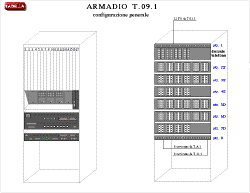 Gli
armadi sono in totale 27 di cui 11 al piano terra, 12 al piano primo e 4
al secondo piano del corpo B. Ciascun armadio e' costituito in realta' da
due contenitori chiamati rack (rastrelliere) vedi figura. Nei rack sono
contenuti distintamente dispositivi attivi, generalmente macchine che servono
per far comunicare fra loro i vari computer e dispositivi passivi, cablaggio
e pannelli di permutazione. Il rack di sinistra in questo caso contiene
le apparecchiature attive, il rack di destra, Patch Panel, quelle passive.
Gli
armadi sono in totale 27 di cui 11 al piano terra, 12 al piano primo e 4
al secondo piano del corpo B. Ciascun armadio e' costituito in realta' da
due contenitori chiamati rack (rastrelliere) vedi figura. Nei rack sono
contenuti distintamente dispositivi attivi, generalmente macchine che servono
per far comunicare fra loro i vari computer e dispositivi passivi, cablaggio
e pannelli di permutazione. Il rack di sinistra in questo caso contiene
le apparecchiature attive, il rack di destra, Patch Panel, quelle passive.
Il Patch Panel si divide in piu' parti "strisce", ciascuna
striscia contiene delle porte che possono distinguersi per la loro forma,
a seconda che si tratti di porte per connettori in fibra ottica, rame o
telefonici. La striscia n°1 "str. 1" dell'armadio T.09.1 e'
dedicata alle connessioni in fibra fra armadio e armadio. Questo vale per
tutti gli armadi, solamente che, per gli armadi collocati in posizioni piu'centrali,
questo tipo di striscia puo'essere piu' numeroso fino a raggiungere le sei
unita', sempre nelle posizioni di testa.
Sotto le strisce dedicate alla fibra ottica troviamo la dorsale telefonica
" derivazione del centralino per le attivazioni dei telefoni".
Sotto ancora troviamo due serie perfettamente simmetriche di strisce, ciascuna
striscia comprendente un numero fino ad un massimo di 6 piastrine ciascuna
delle quali comprendente 8 porte. Ogni porta e' collegata, attraverso il
cablaggio strutturato, alla specifica scatoletta murale situato nel posto
di lavoro. Com'e' possibile vedere le strisce 2,3,4 sono siglate con la
lettera S "sinistra" e le strisce
5,6,7 con la lettera D "destra". Questo per una distinzione
ufficiosa che vede le strisce D dedicate ai dati e le strisce S dedicate
alla fonia. Dal momento che il cablaggio e' stato effettuato con lo stesso
identico materiale, nulla vieta che porte di tipo S possano essere utilizzate
per i dati e viceversa. In ultima posizione, in questo caso una ma in altri
armadi se ne possono trovare di piu', vediamo la striscia dedicata ai collegamenti
in rame fra i vari armadi.
Il rack di sinistra, dedicato ai dispositivi attivi comprende, per
tutti gli armadi, l'HUB intelligente IBM8260 comprendente 17 slot, che possono
accogliere schede di vario tipo. In piu', possono essere ospitati in questo
tipo di rack tutti quei dispositivi illustrati alla voce "DEVICE"
del menu principale. Il tasto TABELLA richiama la lista dei device contenuti
nell'armadio preso in considerazione. Questo puo' servire per fare un'analisi
del tipo e del numero di device su quell'armadio, nonche' del tipo e del
numero di porte disponibili.
menu
Posto di lavoro "presa telematica"
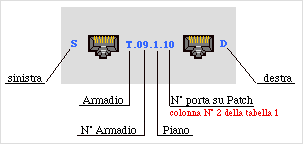 Le prese disponibili
ad ogni posto di lavoro e nei laboratori, sono in totale 4.400 distribuite
in gruppi di due. Meta' da dedicare alla fonia e l'altra meta' alla trasmissione
dati. Tutto il cablaggio e' di categoria 5 FTP, vale a dire un cavo parzialmente
schermato testato a 120 Mhz, in grado di supportare velocita'trasmissive
superiori ai 100 Mbps. Le prese e gli spinotti (RJ45) sono anch'essitutti
di categoria
Le prese disponibili
ad ogni posto di lavoro e nei laboratori, sono in totale 4.400 distribuite
in gruppi di due. Meta' da dedicare alla fonia e l'altra meta' alla trasmissione
dati. Tutto il cablaggio e' di categoria 5 FTP, vale a dire un cavo parzialmente
schermato testato a 120 Mhz, in grado di supportare velocita'trasmissive
superiori ai 100 Mbps. Le prese e gli spinotti (RJ45) sono anch'essitutti
di categoria
5 con placca di schermatura per una messa a terra individuale. Per
la trasmissione dati e per la fonia sono stati usati gli stessi identici
materiali, percio', qualora si volessero sfruttare prese telefoniche o trasmissione
dati in piu', rispetto alla meta' della cifra prima citata, e' possibile
farlo.
Nella figura si puo' vedere la rappresentazione schematica della
presa dati e telefonica presente ai posti di lavoro. Per praticita', dovuta
alla disposizione delle strisce sugli armadi (esplorare le aree sensibili
della figura), la presa di destra, se non ci saranno richieste specifiche,
verra' attivata come presa dati e quella di sinistra come fonia. Le sigle
che troverete in loco sopra le scatole di connessione sono spiegate nel
grafico.
menu
Percorso attivazione prese
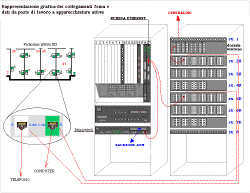 Nella figura
accanto, sono riportati i collegamenti a partire dalla presa al muro situata
al posto di lavoro fino alle apparecchiature attive situate dentro gli armadi.
Nella figura
accanto, sono riportati i collegamenti a partire dalla presa al muro situata
al posto di lavoro fino alle apparecchiature attive situate dentro gli armadi.
Volendo analizzare dettagliatamente il percorso, si parte con il
cablaggio strutturato dalla scatoletta disposto sulla parete e si arriva
al patch panel. Il cavo in questo caso e' connesso dalla parte posteriore
del patch ad una delle porte RJ45 presenti sulle strisce. In questo caso
la porta di riferimento e' la n°10 che afferisce all'Istituto IEI. Questa
parte di cablaggio una volta installata dovra' garantire per un certo periodo,
in media 15 anni, il supporto dei protocolli trasmissivi piu' aggiornati.
Dalla porta del patch, partira' la corda di connessione che permettera'
l'attivazione della presa.
Nel caso dell'esempio accanto, la patch cord afferisce ad una scheda
di tipo Ethernet, di conseguenza la tipologia di rete che avremo sulla presa
40 b dell'Istituto IEI sara' di tipo Ethernet. L'Etherswitch rappresentato
nella figura emula la rete locale dell'istituto in questione. In tal caso
tutte le porte Ethernet afferiranno a gruppi, definiti per esigenze di lavoro,
verso porte distinte dell'Etherswitch, il quale, tramite l'apposito Up Link
ATM convogliera' il traffico destinato all'esterno della rete locale, verso
il Backbone.
menu
Numerazione porte "convenzione"
Tutte le porte all'interno delle apparecchiature attive e all'interno
del Patch Panel rispettano il tipo di numerazione standard da sinistra verso
destra e dall'alto verso il basso. Per maggiore chiarezza su questo tipo
di numerazione fare riferimento alle prese T.09.1.10.S
e T.09.1.10.D date come esempio precedentemente.
Mario.Marinai Istituto
per le Applicazioni Telematiche Tel. 050-593314.


Interpretazione delle tabelle Tabella 1 percorso da (posto di lavoro a device attivo). Tabella 2 collegamenti in Fibra Ottica fra armadio e armadio. Tabella 3 collegamenti in rame fra armadio e armadio. Organizzazione armadi prese e cablaggio Posto di lavoro "presa telematica" Numerazione porte "convenzione" Percorso attivazione prese Armadio "organizzazione"